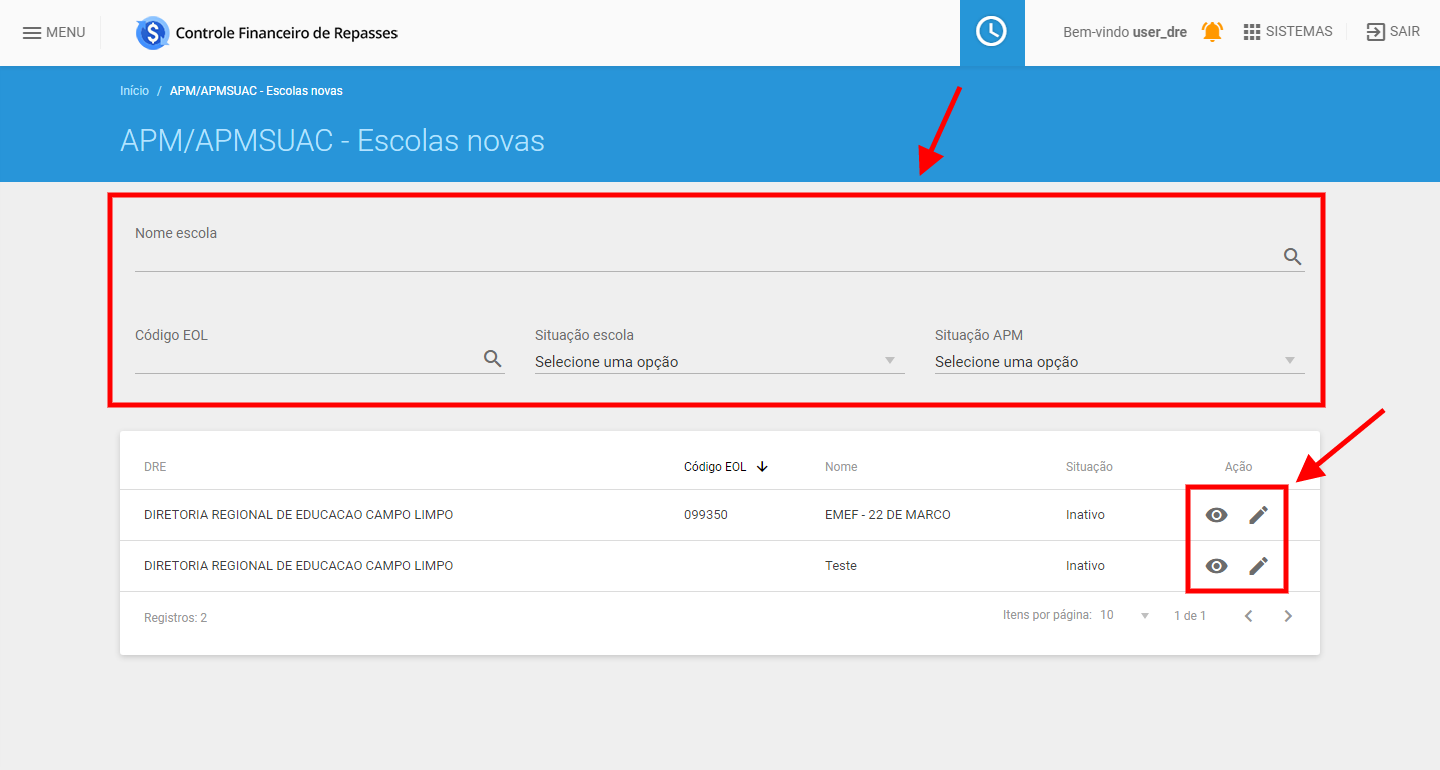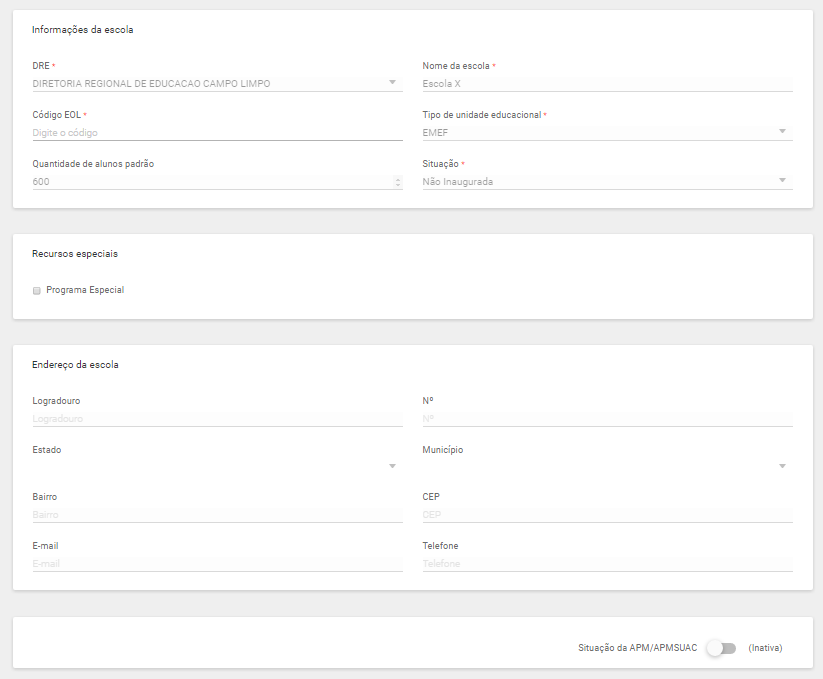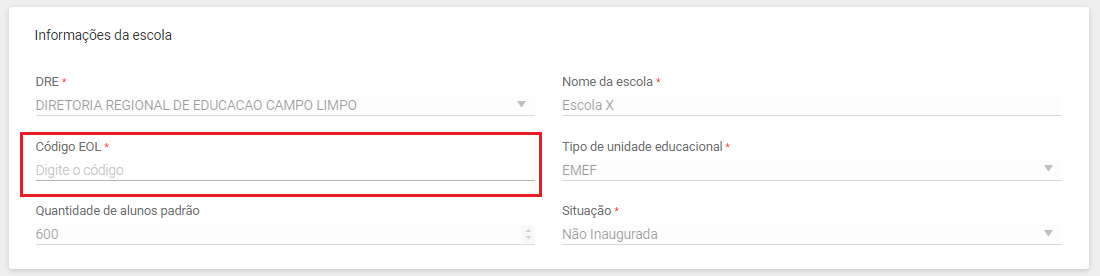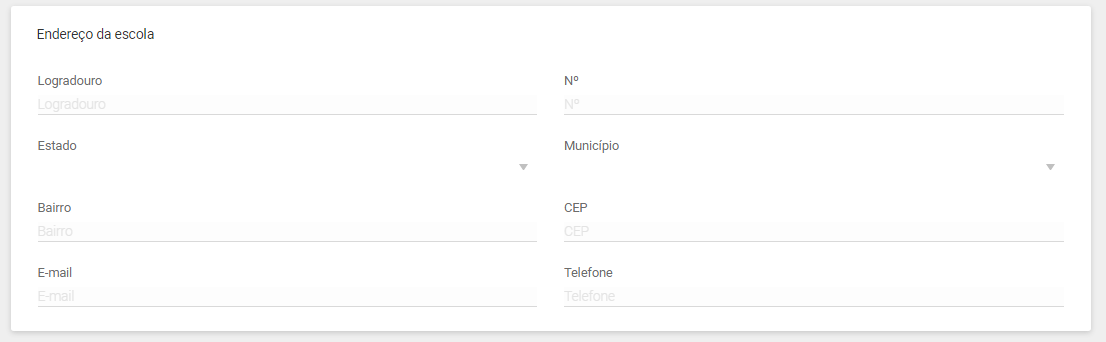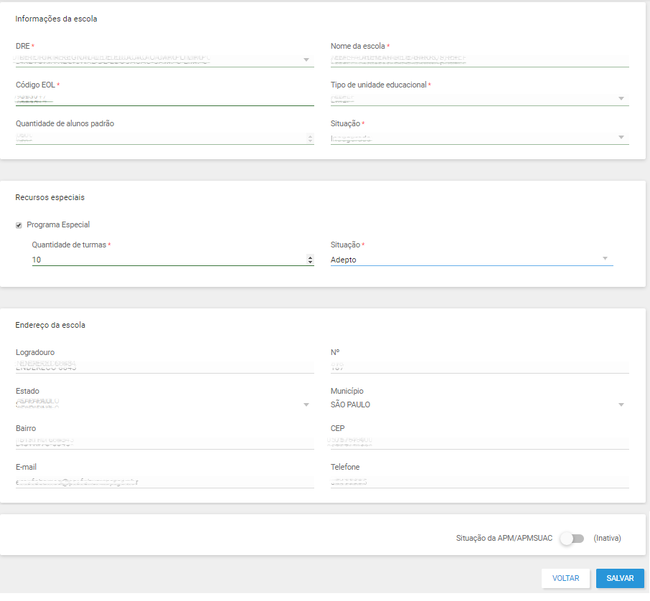Visão DRE: APM/APMSUAC - Escolas novas: mudanças entre as edições
Sem resumo de edição |
|||
| (15 revisões intermediárias por 2 usuários não estão sendo mostradas) | |||
| Linha 1: | Linha 1: | ||
__TOC__ | |||
Para acessar as informações da APM o caminho é no '''[[Visão_DRE:_Tela_Inicial#Menu|Menu]]''' > '''Administração''' > '''APM/APMSUAC - Escolas novas''': | Para acessar as informações da APM o caminho é no '''[[Visão_DRE:_Tela_Inicial#Menu|Menu]]''' > '''Administração''' > '''APM/APMSUAC - Escolas novas''': | ||
| Linha 4: | Linha 6: | ||
[[Arquivo:1-apm-B.png|650px|center]] | [[Arquivo:1-apm-B.png|650px|center]] | ||
==Lista de registros== | |||
Serão listados todos os registros | Serão listados todos os registros cadastrados pela SME pertencentes à DRE logada no sistema: | ||
| Linha 11: | Linha 14: | ||
Nessa tela é possível filtrar os registros de acordo com '''Nome escola''', '''Código EOL''', '''Situação escola''' (inaugurada/construção) e '''Situação APM''' (ativa/inativa). | Nessa tela, é possível filtrar os registros de acordo com '''Nome escola''', '''Código EOL''', '''Situação escola''' (inaugurada/construção) e '''Situação APM''' (ativa/inativa). | ||
Clique no botão ''' | Clique no botão '''Visualizar''', representado pelo ícone [[Arquivo:Visualiza.png]], e a tela de visualizações dos dados preenchidos será exibida. | ||
Clique no botão ''' | Clique no botão '''Editar''', representado pelo ícone [[Arquivo:editar.png]], e a tela de edição do registro será exibida. | ||
No modo de edição do registro, aparecerão os seguintes blocos: | No modo de edição do registro, aparecerão os seguintes blocos: | ||
| Linha 27: | Linha 30: | ||
* Situação | * Situação | ||
[[Arquivo:3_apm.png|650px|center]] | [[Arquivo:3_apm.png|650px|center]] | ||
==Informações da Escola== | ==Informações da Escola== | ||
O campo '''Código EOL''' é de preenchimento obrigatório da DRE. A inserção do código da EOL da escola define a inauguração daquela escola. Os campos nome e endereço da escola serão preenchidos automaticamente ao ser inserido o código da escola. | |||
O tipo de unidade também será alterado se tiver sido cadastrado incorretamente pela SME: | |||
[[Arquivo:4_apm.png|650px|center]] | [[Arquivo:4_apm.png|650px|center]] | ||
==Recursos especiais== | |||
A DRE informará se a escola participa daquele '''programa especial'''. Se sim, deverá ser informada a quantidade de turmas da escola e se a escola está aderindo agora ao programa: | |||
<br /> | <br /> | ||
[[Arquivo:6_apm.png|650px|center]] | [[Arquivo:6_apm.png|650px|center]] | ||
[[Arquivo:DotRed.png|10px]] '''Atenção''' <br /> Se a escola estiver aderindo ao programa, deve-se selecionar a opção '''Adesão'''.<br /> Entretanto, caso a escola já participe do programa, a opção deve ser '''Adepto'''. | |||
==Endereço da escola== | ==Endereço da escola== | ||
| Linha 57: | Linha 56: | ||
==Situação== | ==Situação== | ||
Após preenchimento do código '''EOL da escola''', alguns campos ainda estarão em branco. A escola deverá completar essas informações. | |||
O registro ficará disponível, novamente, para que a DRE possa ativar a APM: | |||
[[Arquivo:9_apm.png|650px|center]] | [[Arquivo:9_apm.png|650px|center]] | ||
Enquanto a escola não '''preencher todas as informações''', a APM permanece inativa: | |||
[[Arquivo:8_apm.png|650px|center]] | |||
Ao finalizar este processo, você poderá observar a '''Situação da APM ativa''': | |||
[[Arquivo:10_apm.png|650px|center]] | [[Arquivo:10_apm.png|650px|center]] | ||
[[Arquivo:DotYellow.png|10px]] '''Importante:''' <br /> No momento em que a SME realiza o cadastro de um registro, a SME está cadastrando uma escola não inaugurada. No momento em que a DRE insere o código EOL da escola, a DRE está sinalizando que aquela escola foi inaugurada. Após isso, a escola preencherá todos os outros demais dados (como o nome da APM, endereço da APM, etc). Quando a escola realiza o cadastro, ela está cadastrando a APM. E quando a DRE vai ativar o registro preenchido pela escola, a DRE está ativando uma APM.<br /> É necessário que a APM esteja ativa, senão a escola não recebe os repasses. Se não for indicado que a escola não participa de algum programa especial, a escola não receberá o dinheiro referente àquele programa. | |||
No momento em que a SME realiza o cadastro de um registro, a SME está cadastrando uma escola não inaugurada. No momento em que a DRE insere o código EOL da escola, a DRE está sinalizando que aquela escola foi inaugurada. Após isso, a escola preencherá todos os outros demais dados (como o nome da APM, endereço da APM, etc). Quando a escola realiza o cadastro, ela está cadastrando a APM. E quando a DRE vai ativar o registro preenchido pela escola, a DRE está ativando uma APM. | |||
É necessário que a APM esteja ativa, senão a escola não recebe os repasses. Se não for indicado que a escola não participa de algum programa especial, a escola não receberá o dinheiro referente àquele programa. | |||
Edição atual tal como às 13h05min de 18 de julho de 2018
Para acessar as informações da APM o caminho é no Menu > Administração > APM/APMSUAC - Escolas novas:
Lista de registros
Serão listados todos os registros cadastrados pela SME pertencentes à DRE logada no sistema:
Nessa tela, é possível filtrar os registros de acordo com Nome escola, Código EOL, Situação escola (inaugurada/construção) e Situação APM (ativa/inativa).
Clique no botão Visualizar, representado pelo ícone ![]() , e a tela de visualizações dos dados preenchidos será exibida.
, e a tela de visualizações dos dados preenchidos será exibida.
Clique no botão Editar, representado pelo ícone ![]() , e a tela de edição do registro será exibida.
, e a tela de edição do registro será exibida.
No modo de edição do registro, aparecerão os seguintes blocos:
- Informações da escola
- Recursos Especiais
- Endereço da Escola
- Situação
Informações da Escola
O campo Código EOL é de preenchimento obrigatório da DRE. A inserção do código da EOL da escola define a inauguração daquela escola. Os campos nome e endereço da escola serão preenchidos automaticamente ao ser inserido o código da escola. O tipo de unidade também será alterado se tiver sido cadastrado incorretamente pela SME:
Recursos especiais
A DRE informará se a escola participa daquele programa especial. Se sim, deverá ser informada a quantidade de turmas da escola e se a escola está aderindo agora ao programa:
Atenção
Se a escola estiver aderindo ao programa, deve-se selecionar a opção Adesão.
Entretanto, caso a escola já participe do programa, a opção deve ser Adepto.
Endereço da escola
Os campos que constituem o endereço serão preenchidos automaticamente ao ser informado o código EOL da escola:
Situação
Após preenchimento do código EOL da escola, alguns campos ainda estarão em branco. A escola deverá completar essas informações. O registro ficará disponível, novamente, para que a DRE possa ativar a APM:
Enquanto a escola não preencher todas as informações, a APM permanece inativa:
Ao finalizar este processo, você poderá observar a Situação da APM ativa:
Importante:
No momento em que a SME realiza o cadastro de um registro, a SME está cadastrando uma escola não inaugurada. No momento em que a DRE insere o código EOL da escola, a DRE está sinalizando que aquela escola foi inaugurada. Após isso, a escola preencherá todos os outros demais dados (como o nome da APM, endereço da APM, etc). Quando a escola realiza o cadastro, ela está cadastrando a APM. E quando a DRE vai ativar o registro preenchido pela escola, a DRE está ativando uma APM.
É necessário que a APM esteja ativa, senão a escola não recebe os repasses. Se não for indicado que a escola não participa de algum programa especial, a escola não receberá o dinheiro referente àquele programa.